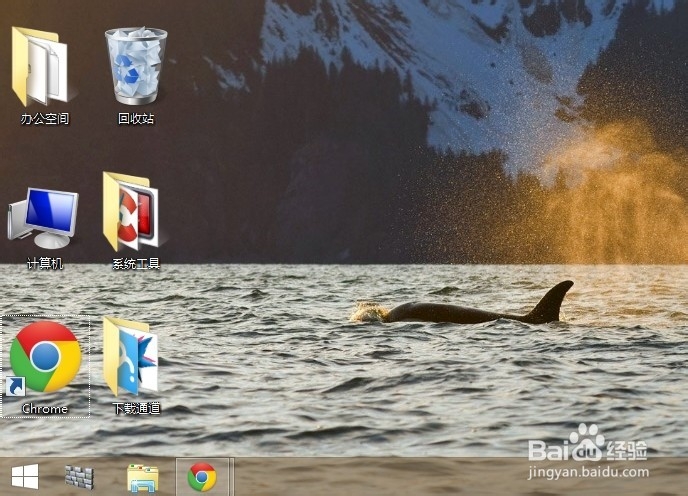桌面快捷方式小箭头怎么去掉
1、查看文件扩展名:
Windows 7系统:选项-文件夹选项-显示文件扩展名-勾选-应用-确定
Windows 8系统:资源管理器-查看-文件扩展名-勾选
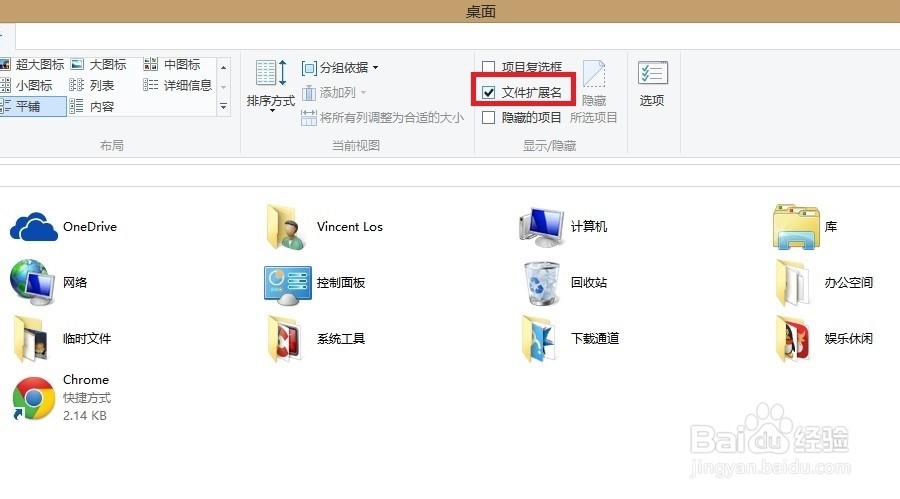
2、文本文档:新建一个txt文本文档,并命名为快捷方式小箭头去除(名字随意)

3、命令行:打开新建的快捷方式小箭头去除文本文档,输入如下内容并保存:
reg add "HKEY_LOCAL_MACHINE\SOFTWARE\Microsoft\Windows\CurrentVersion\Explorer\Shell Icons" /v 29 /d "%systemroot%\system32\imageres.dll,197" /t reg_sz /f
taskkill /f /im explorer.exe
attrib -s -r -h "%userprofile%\AppData\Local\iconcache.db"
del "%userprofile%\AppData\Local\iconcache.db" /f /q
start explorer
pause
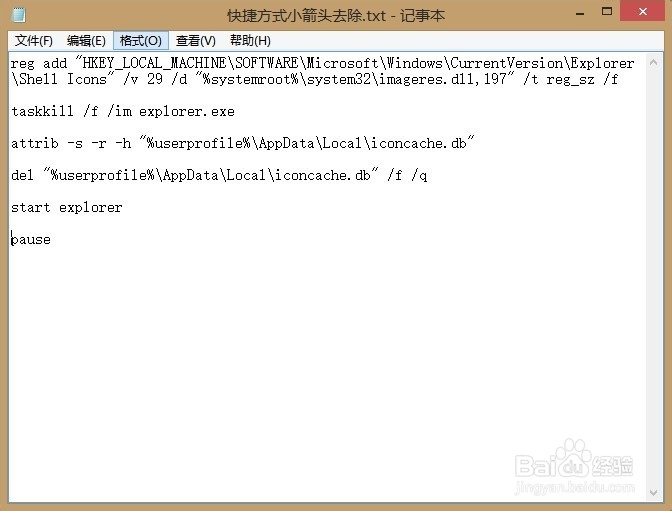
4、修改后缀名:重命名文本文档,将快捷方式小箭头去除的后缀txt修改为bat-确定更改扩展名
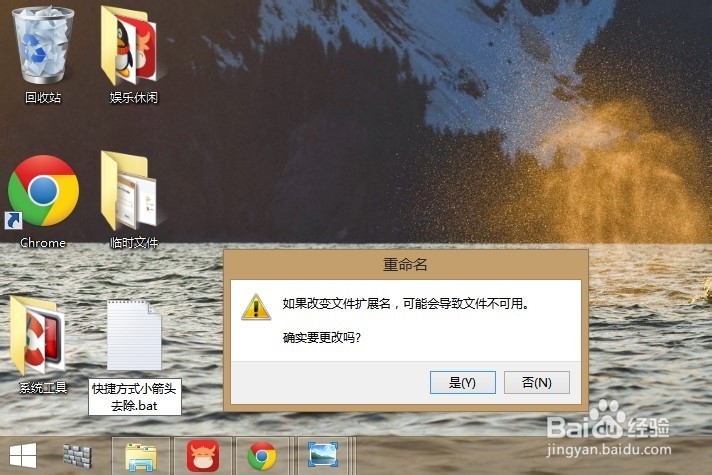
5、管理员身份运行:右键快捷方式小箭头去除.bat-确定
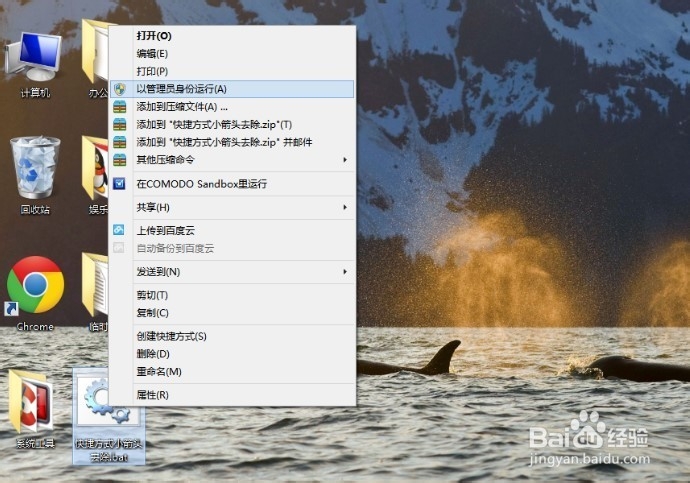
6、任意键退出:弹出一个CMD命令窗口,等待其运行完毕提示按任意键继续,按下键盘任意一个按键退出CMD命令模式,可以查看到快捷方式的小箭头已经成功去除
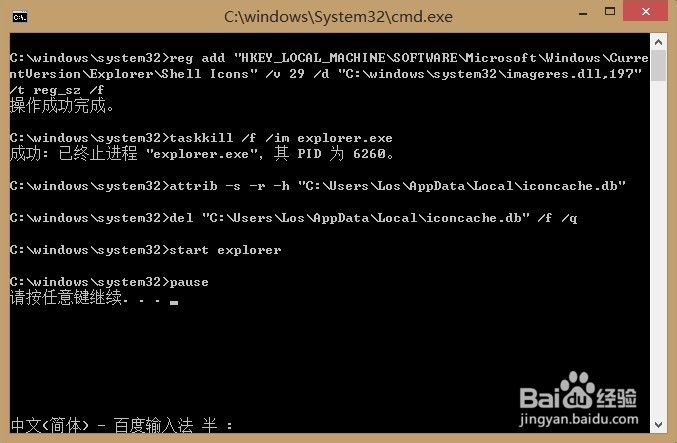
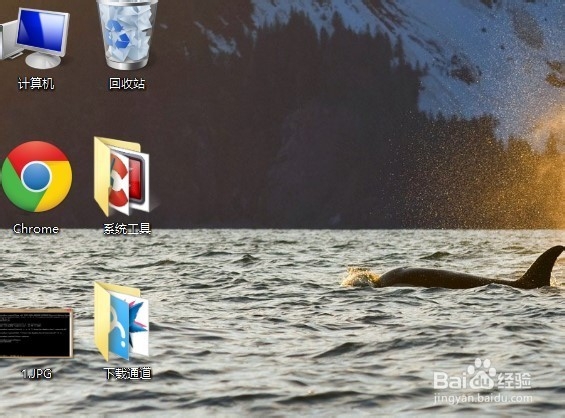
1、编辑bat文档:右键之前创建的快捷方式小箭头.bat-编辑-删除全部内容
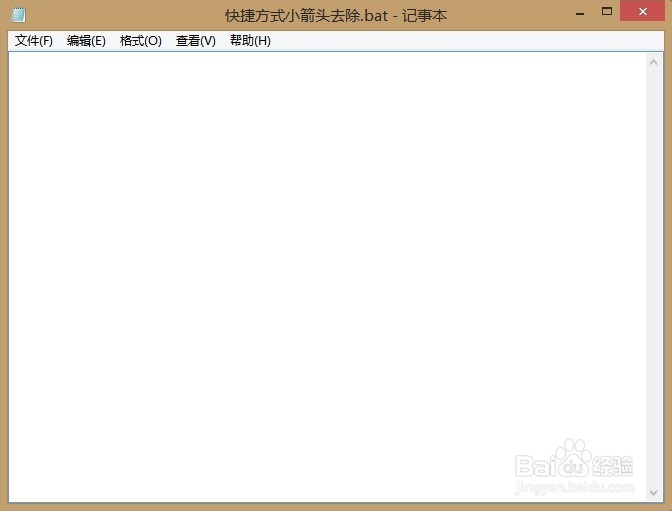
2、命令行:输入如下内容并保存:
reg delete "HKEY_LOCAL_MACHINE\SOFTWARE\Microsoft\Windows\CurrentVersion\Explorer\Shell Icons" /v 29 /f
taskkill /f /im explorer.exe
attrib -s -r -h "%userprofile%\AppData\Local\iconcache.db"
del "%userprofile%\AppData\Local\iconcache.db" /f /q
start explorer
pause
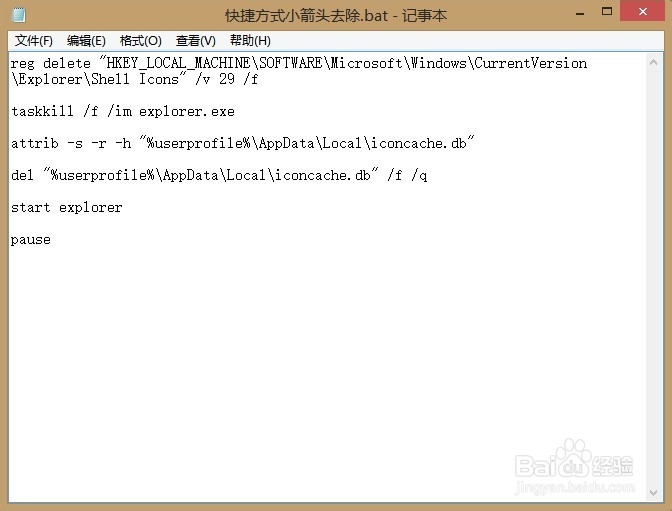
3、管理员身份运行:右键快捷方式小箭头去除.bat-确定 就可以看到快捷方式的小箭头图标成功恢复。如果没有效果请重启计算机